پسوردهای ذخیره شده در گوگل کروم را می توانید در گوگل کروم مشاهده کنید، این کار را ممکن است به دلایل مختلفی انجام دهید. به عنوان مثال ممکن است پسورد ذخیره شده خود را بخواهید در جای دیگری استفاده کنید ولی نمیدانید چیست و یا میخواهید پسورد ذخیره شده در کروم را حذف کنید تا افراد دیگری که به گوگل کروم یا همین کامپیوتر دسترسی دارند، نتواند از آن استفاده غیر مجاز بکنند.
برای شروع باید مراحل زیر را طی کنید.
1-گوگل کروم را باز کنید.
2- در بالا سمت راست بر روی سه نقطه کلیک کنید.
3- موس خود بر روی Passwords and autofill ببرید و سپس در زیر منوی باز شده بر روی Google Password Manager کلیک کنید.
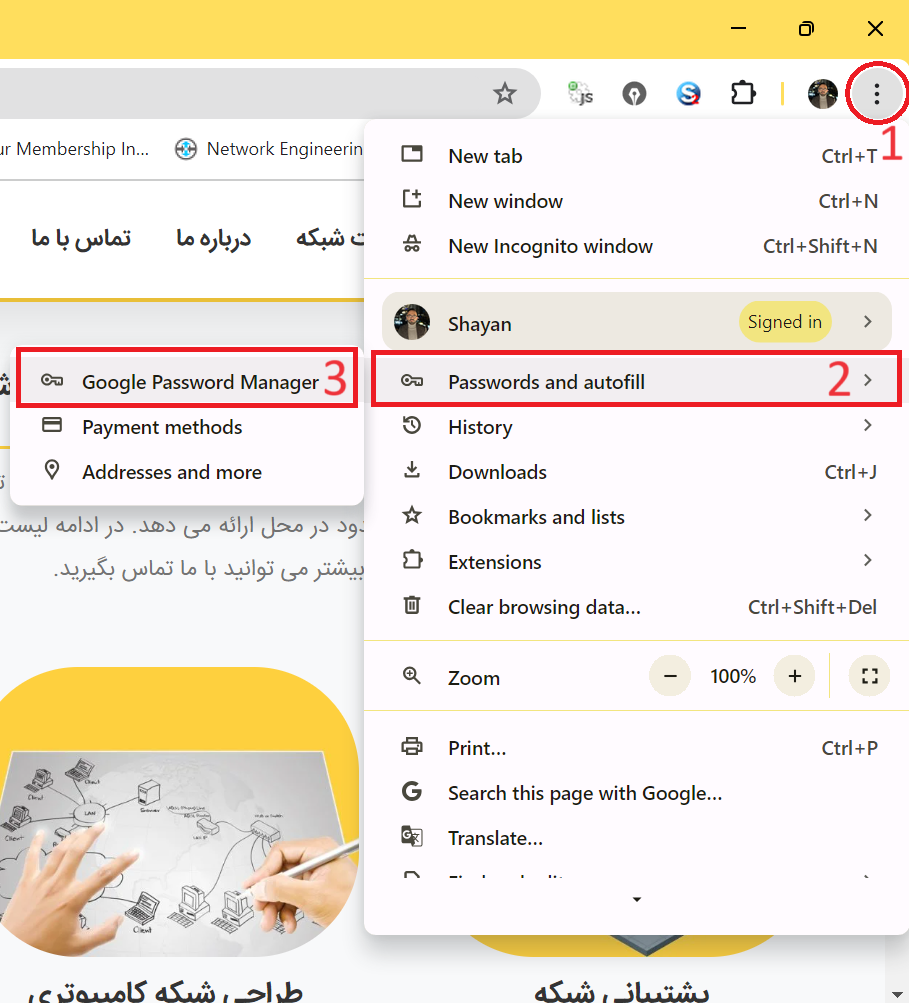
4- در پنجره ای که باز می شود می توانید لیست سایت هایی که پسورد آن ها در کروم ذخیره شده است را مشاهده کنید کنید. شما می توانید بر روی هر موردی که نشان داده شده است کلیک کنید تا اطلاعات بیشتر مانند پسورد آن وب سایت را مشاهده کنید.
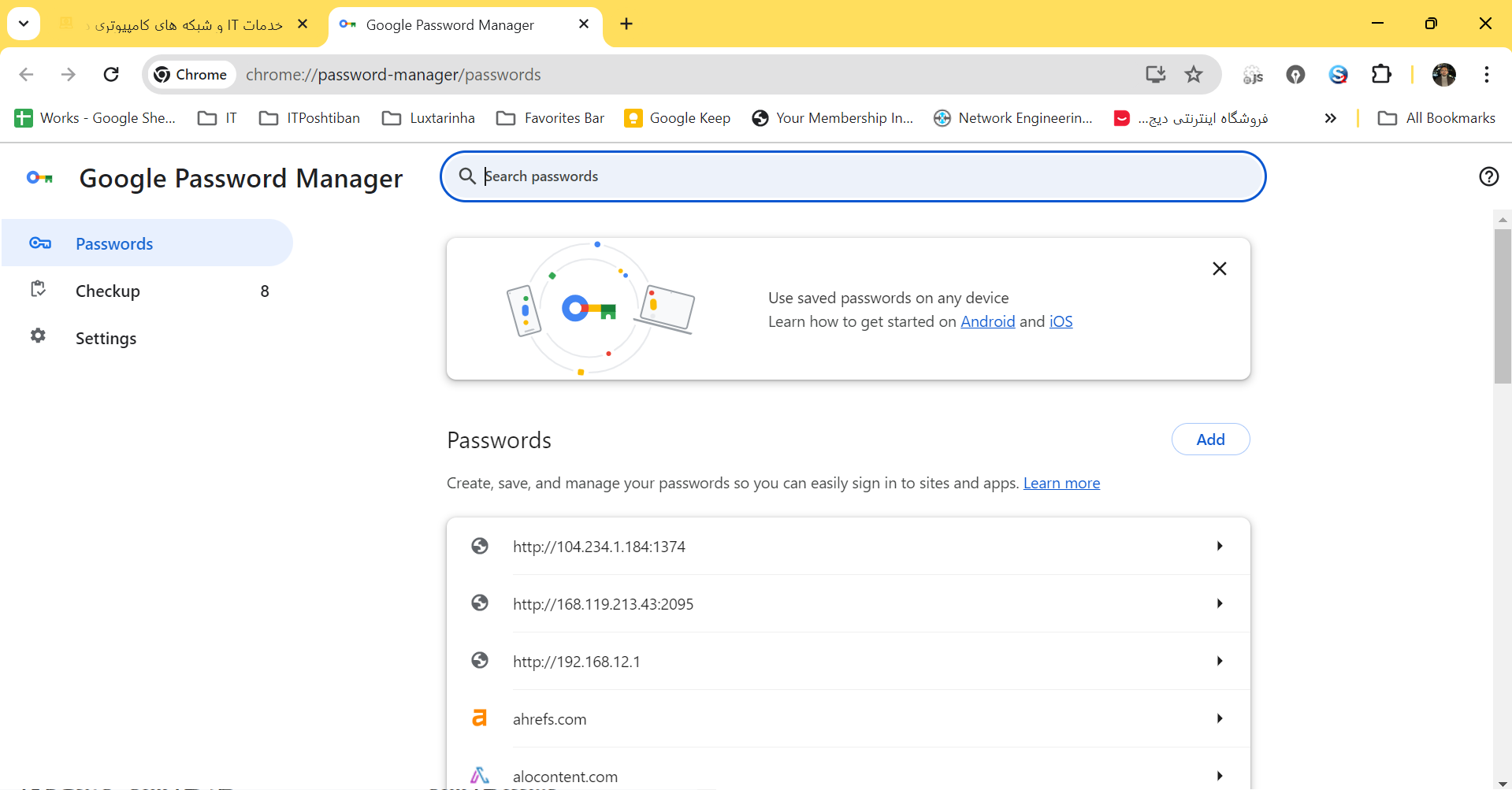
5- به عنوان مثال ما مورد اول را انتخاب کردیم، با انتخاب هر مورد، ویندوز از ما پسورد یوزر فعلی را درخواست می کند. منظور همان پسوردی است که در زمان روشن کردن کامپیوتر و بالا آمدن ویندوز وارد می کنید تا صفحه دسکتاپ را مشاهده کنید. دلیل این کار این است تا ویندوز مطمئن شود کاربر اصلی پشت کامپیوتر نشسته است و قصد دارد درباره پسورد ها اطلاعات دریافت کند. در عکس زیر می توانید صفحه ای که پس از انتخاب سایت و وارد کردن پسورد ویندوز با آن مواجه می شوید را ببینید.
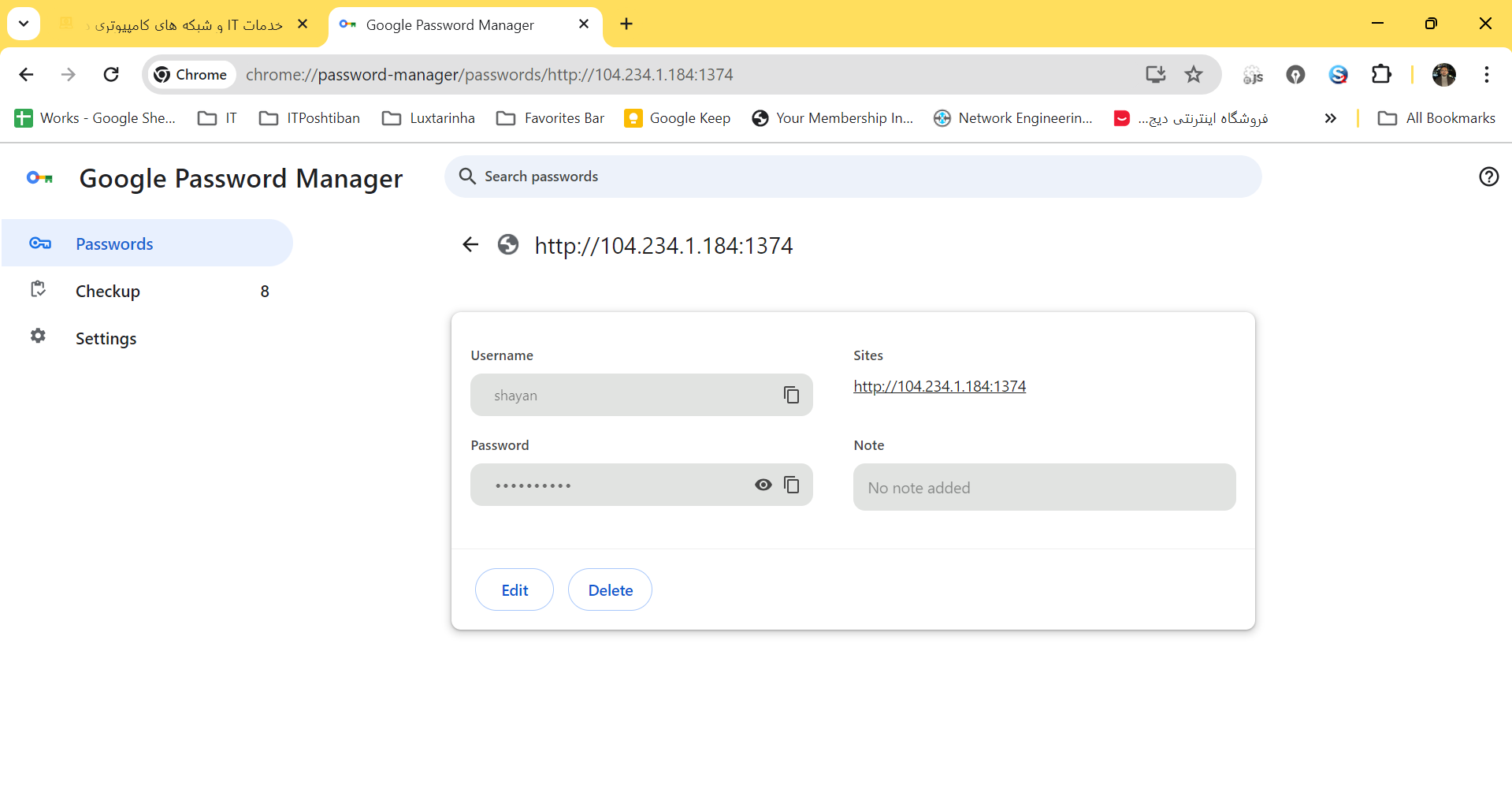
6-با کلیک کردن بر روی علامت چشم رو به روی کاراکتر های پسورد، می توانید پسورد سایت مورد نظر را مشاهده کنید. همچنین می توانید با انتخاب Edit یا Delete نسبت به ویرایش یا حذف پسورد ذخیره شده اقدام کنید.
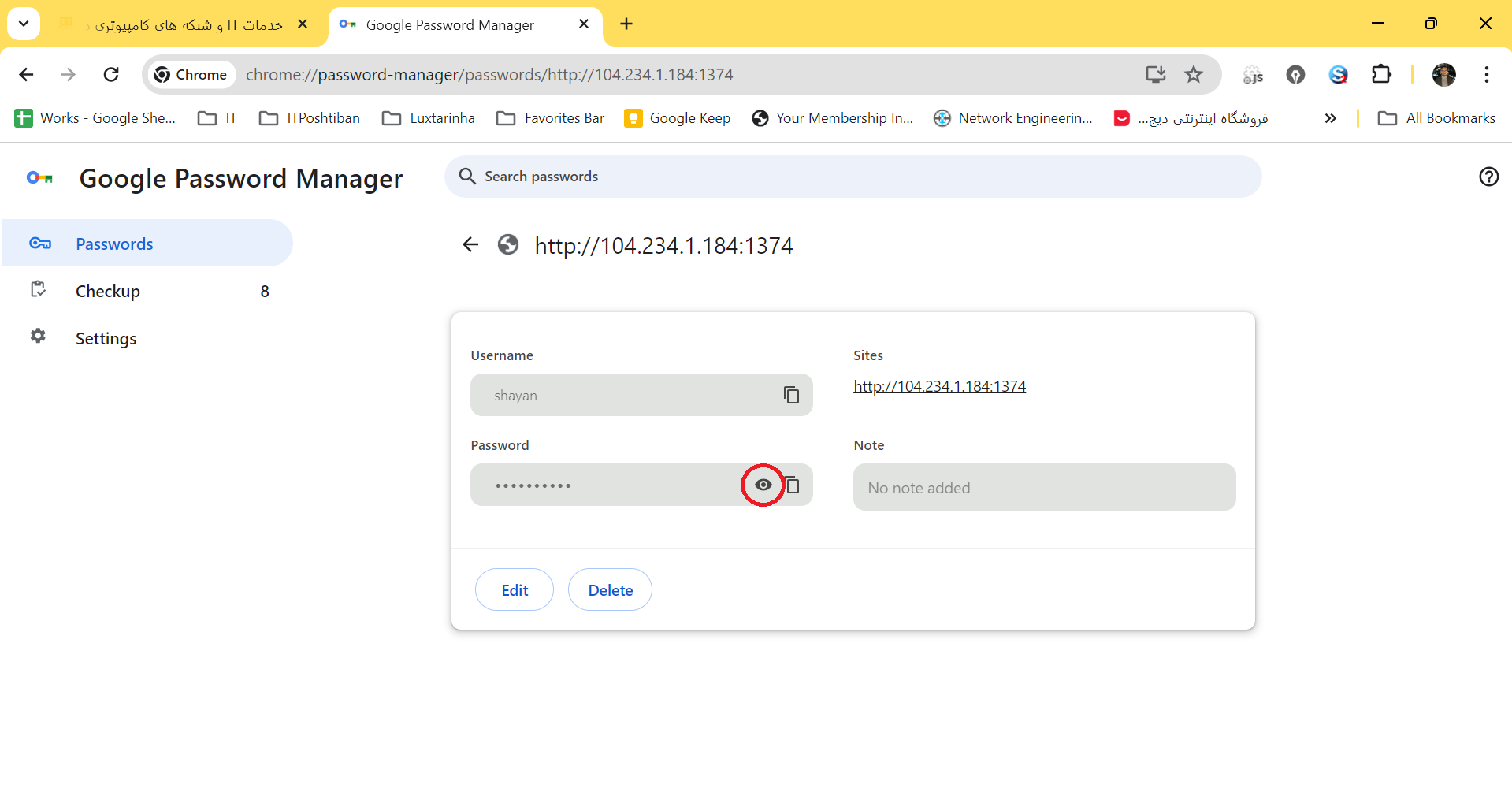
اگر در انجام مراحل بالا با مشکل مواجه شدید می توانید از خدمات شبکه آی تی پشتیبان برای رفع نیاز ها و مشکلات این چنینی استفاده کنید. آی تی پشتیبان با عقد قرارداد پشتیبانی شبکه یک ساله می تواند در راستای جلوگیری از بروز اتفاقات مختلف در شبکه و رفع نیاز های کاربران اقدامات موثری انجام دهد.

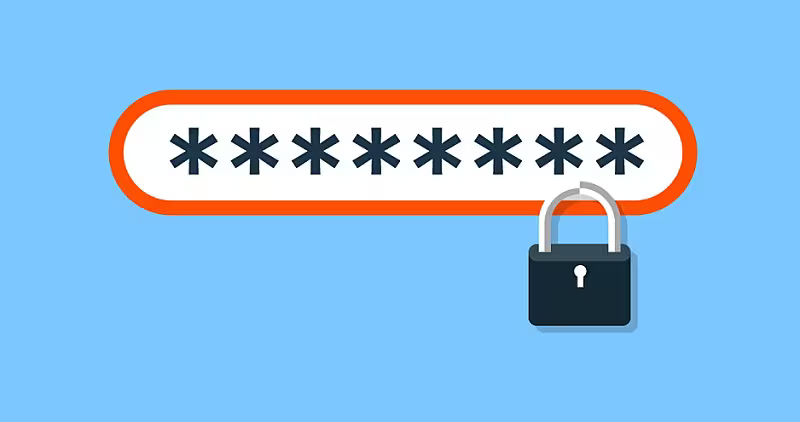
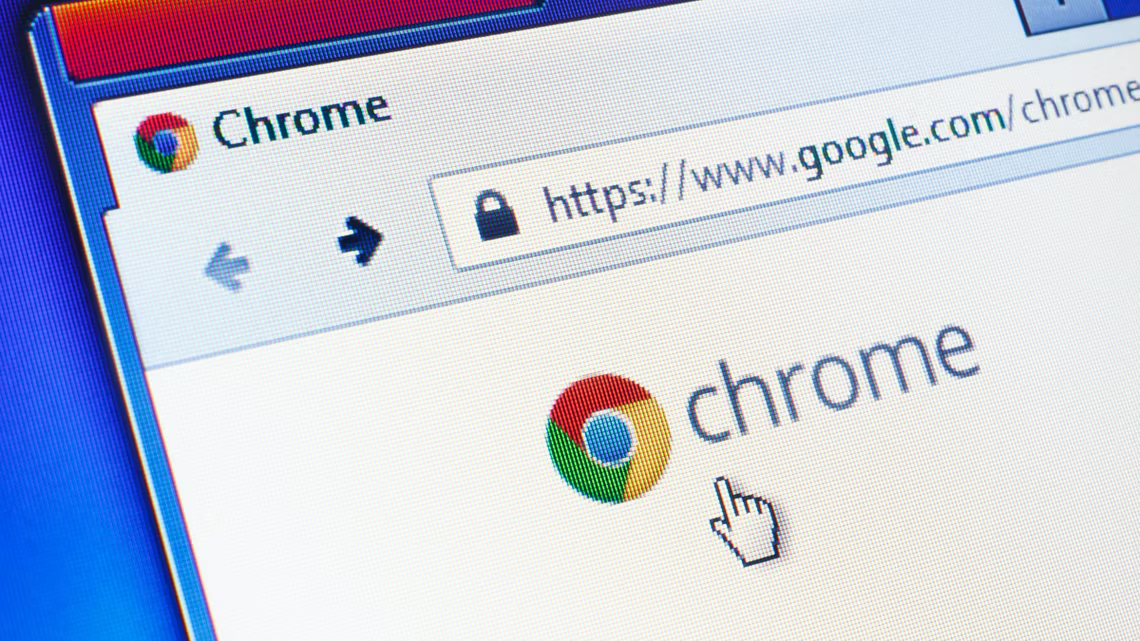
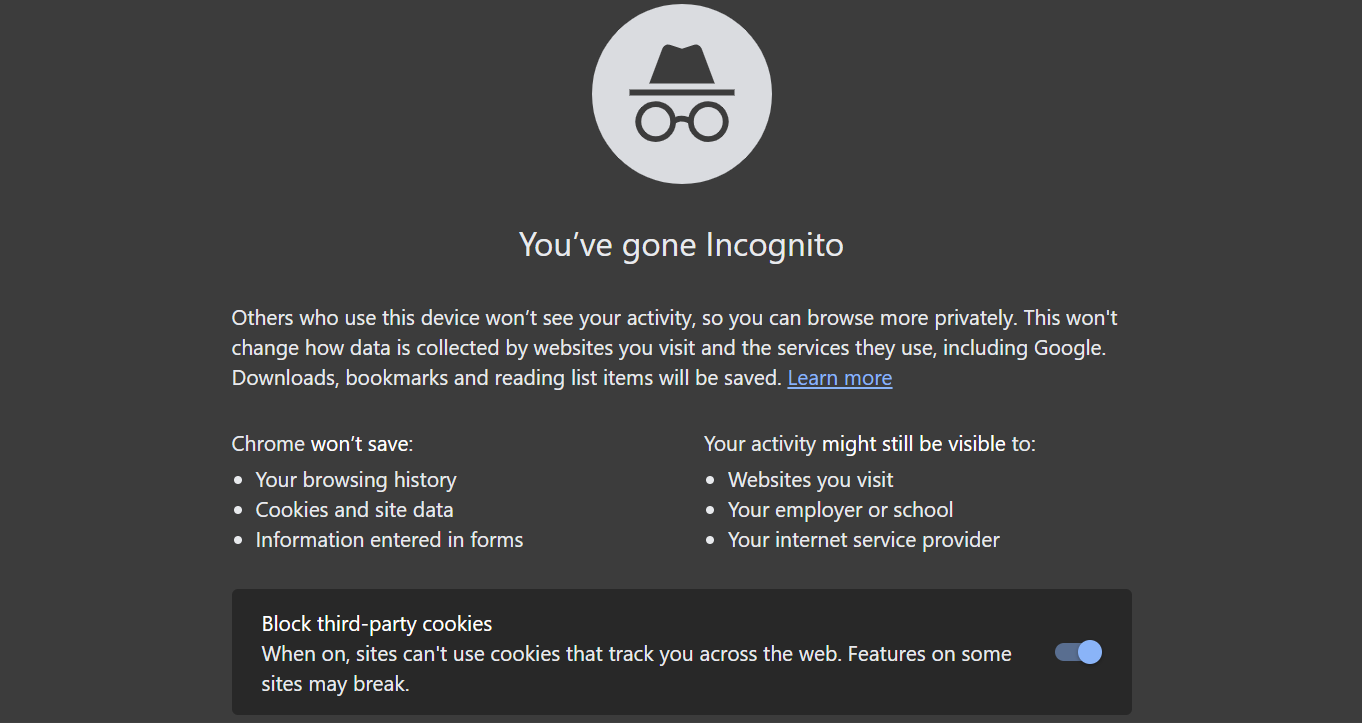

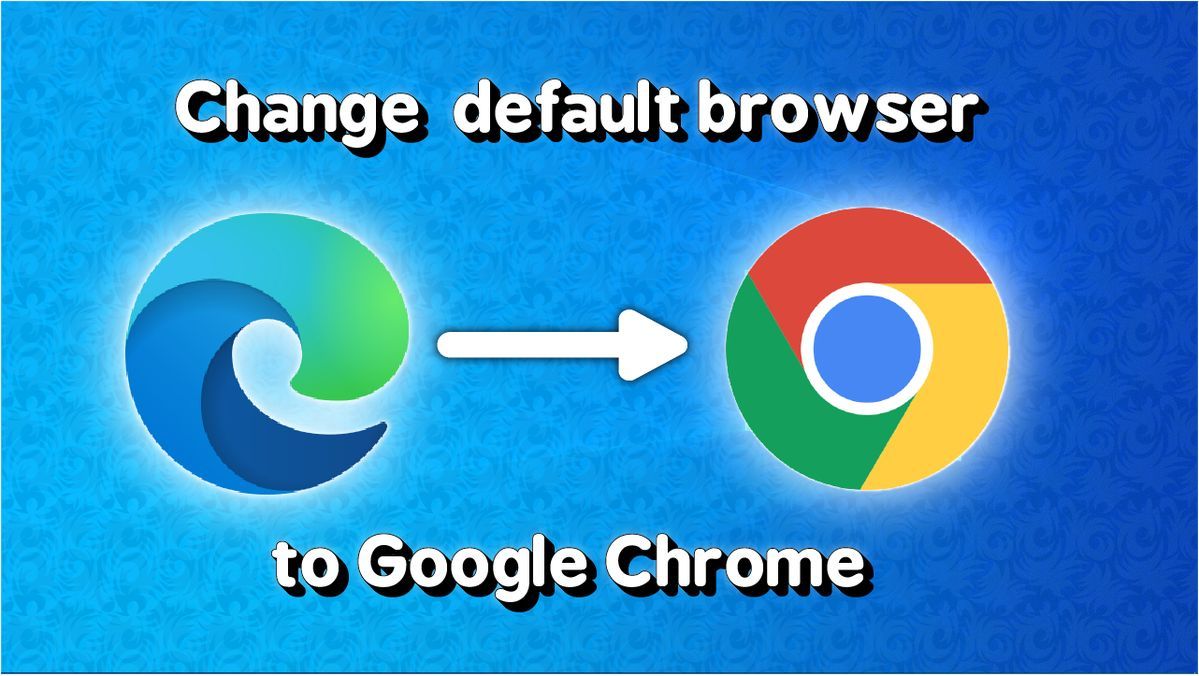
نمیتونم وارد بشم